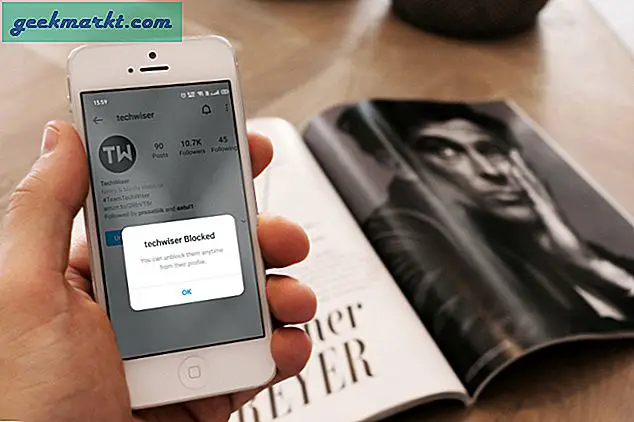Chrome OS निस्संदेह डेस्कटॉप कंप्यूटरों के लिए सबसे तेज़ ऑपरेटिंग सिस्टम है। यह हल्का है, उपयोग में आसान है और विंडोज़ या मैक की तरह संसाधन-भूख भी नहीं है। यह आपके पुराने पीसी और मैक पर इंस्टॉल करने के लिए इसे एक बेहतरीन ओएस बनाता है जो बैटरी को खराब करता है और खराब करता है।
इसके अलावा, आप अपने एंड्रॉइड फोन का उपयोग करके अपने कंप्यूटर को अनलॉक करने और ब्राउज़ करते समय डिवाइस को बिना किसी बाधा के स्विच करने जैसे अतिरिक्त लाभ प्राप्त कर सकते हैं। लेकिन आधिकारिक क्रोम ओएस जिसे Google अपनी पिक्सेलबुक पर उपयोग करता है (और अन्य ओईएम को क्रोमबुक पर स्थापित करने की अनुमति देता है) सभी के लिए डाउनलोड करने के लिए उपलब्ध नहीं है। चूंकि कुछ हार्डवेयर आवश्यकताएं भी होती हैं जो केवल Chromebook के पास होती हैं।
किसी भी पीसी या लैपटॉप पर क्रोम ओएस कैसे स्थापित करें
हालांकि हम क्रोम ओएस इंस्टॉल नहीं कर सकते हैं, हम ओपन-सोर्स सॉफ्टवेयर क्रोमियम ओएस इंस्टॉल कर सकते हैं, जिसे कोई भी इंस्टॉल कर सकता है, संशोधित कर सकता है और अपनी पसंद के अनुसार इसका इस्तेमाल कर सकता है। लेकिन इसके लिए कुछ तकनीकी विशेषज्ञता की आवश्यकता होती है। शुक्र है कि हमारे पास कई डेवलपर हैं जिन्होंने क्रोमियम ओएस को संशोधित किया और इसे स्थापित करना आसान बना दिया।
उनमें से, दो सबसे अच्छे क्रोमियम ओएस फोर्क्स नेवरवेयर के क्लाउड रेडी और फ्लिंट के फाइड ओएस हैं।
Google का Chrome OS बनाम क्लाउड-रेडी बनाम Fyde OS
बिलकुल इसके जैसा गूगल का क्रोम ओएस, उन्होंने ओपन-सोर्स क्रोमियम ओएस प्रोजेक्ट से ओएस भी विकसित किया है। वे क्रोमियम से स्रोत कोड लेते हैं और एक कार्यशील OS बनाने के लिए अपना स्वयं का मालिकाना कोड जोड़ते हैं। वे क्रोम ओएस की तरह ही दिखते हैं और काम करते हैं और क्रोम ओएस की तुलना में उनका सबसे अच्छा फायदा यह है कि आप उन्हें विभिन्न प्रकार के हार्डवेयर पर स्थापित कर सकते हैं।
क्लाउड-रेडी नेवरवेयर द्वारा विकसित किया गया है, जो सुरक्षित है, स्थापित करना आसान है और इसमें उत्कृष्ट दस्तावेज भी हैं। और वे ओएस को काफी बार अपडेट भी करते हैं। यह सबसे स्थिर क्रोमियम ओएस कांटा है जिसे आप पा सकते हैं और निस्संदेह सबसे प्रसिद्ध भी हैं। लेकिन एक चेतावनी है, हालांकि आप इस ओएस पर लिनक्स ऐप चला सकते हैं, आप इसमें एंड्रॉइड ऐप इंस्टॉल नहीं कर सकते। नेवरवेयर ने कहा कि वे भविष्य में एंड्रॉइड ऐप को सपोर्ट करेंगे, फिलहाल इस तरह के अपडेट का कोई संकेत नहीं है।
फ़ाइड ओएस पहली बार लंदन की कंपनी फ्लिंट इनोवेशन द्वारा Flint OS के रूप में पेश किया गया है। उन्होंने चीनी बाजार के लिए ओएस विकसित किया है। जब Chrome OS ने Android ऐप्स का समर्थन करना शुरू किया, तो उन्होंने Flint OS में Android ऐप्स समर्थन को जोड़ा और इसका नाम बदलकर Fyde OS कर दिया। उसके ऊपर, आप पीसी और वीएम वेयर के साथ-साथ रासबेरी पाई और एएसयूएस थिंकर बोर्ड पर भी Fyde OS स्थापित कर सकते हैं। लेकिन यूआई क्रोम ओएस की तुलना में थोड़ा अलग दिखता है और स्थिर ओएस भी नहीं।
क्लाउड-रेडी सबसे अच्छा कांटा है जिसे आप इंस्टॉल कर सकते हैं, लेकिन अगर एंड्रॉइड ऐप आपके लिए बहुत महत्वपूर्ण हैं, तो आप दूसरे सबसे अच्छे विकल्प के रूप में Fyde OS चुन सकते हैं।
किसी भी पीसी या लैपटॉप पर क्लाउड-रेडी कैसे स्थापित करें
1. नेवरवेयर वेबसाइट पर नेविगेट करें, जब तक आप व्यक्तिगत, घरेलू उपयोग के लिए विकल्प नहीं देखते, तब तक नीचे स्क्रॉल करें। इस पर क्लिक करें। वैकल्पिक रूप से, आप इस लिंक पर क्लिक कर सकते हैं।
 2. वहां आप विंडोज, मैक और क्रोमबुक के लिए डाउनलोड लिंक देख सकते हैं।
2. वहां आप विंडोज, मैक और क्रोमबुक के लिए डाउनलोड लिंक देख सकते हैं।

3. विंडोज सेक्शन के तहत, डाउनलोड करें यूएसबी मेकर ऐप और इसे अपने विंडोज पीसी पर इंस्टॉल करें, जैसे आप कोई अन्य ऐप इंस्टॉल करते हैं।
 4. अपने कंप्यूटर के अनुसार 64-बिट या 32-बिट चुनें।
4. अपने कंप्यूटर के अनुसार 64-बिट या 32-बिट चुनें।

5. USB स्टिक कनेक्ट करें और Next पर क्लिक करें। USB स्टिक का डेटा इस प्रक्रिया में खो जाएगा, इसलिए पहले अपने डेटा का बैकअप लेना सुनिश्चित करें।

6. यह प्रक्रिया इंटरनेट से CloudReady फ़ाइलें डाउनलोड करेगी और इसमें 20 मिनट तक का समय लग सकता है। प्रक्रिया पूरी होने के बाद, समाप्त पर क्लिक करें।

7. आप यूएसबी स्टिक का उपयोग करके क्लाउड रेडी ओएस स्थापित करने के लिए तैयार हैं।
8. उस कंप्यूटर को शट डाउन करें जिस पर आप ओएस स्थापित करना चाहते हैं और इसे यूएसबी से बूट करें। इसे पूरा करने के लिए, आपको BIOS में बूट ऑर्डर को बदलना होगा।
9. बूट क्रम में यूएसबी ड्राइव को पहले विकल्प के रूप में रखें, ताकि डिवाइस यूएसबी से बूट हो जाए।
10. एक बार जब डिवाइस यूएसबी का उपयोग करके बूट हो जाता है, तो आप लगभग पहले से ही क्लाउड रेडी यूआई देख सकते हैं, फिर आरंभ करने के लिए लेट्स गो पर क्लिक करें। इसे पॉप-अप होने में कुछ मिनट लग सकते हैं क्योंकि OS USB से लोड हो रहा है। 11. ईथरनेट केबल या वाईफाई का उपयोग करके इंटरनेट से कनेक्ट करें।
11. ईथरनेट केबल या वाईफाई का उपयोग करके इंटरनेट से कनेक्ट करें।

12. ओएस किसी भी नवीनतम अपडेट की जांच करेगा और फिर आपको अपने Google खाते से जुड़े ईमेल पते का उपयोग करके लॉग इन करने के लिए कहेगा। मेरा सुझाव है कि आप तुरंत लॉग-इन न करें।
13. USB ड्राइव से सीधे बूट करके आप इस तरह हर बार क्लाउड-रेडी ओएस का उपयोग कर सकते हैं। इसलिए यदि आप हार्ड डिस्क पर इंस्टॉल नहीं करना चाहते हैं, तो आप लॉग इन करना जारी रख सकते हैं। लेकिन अगर आप पूरी विंडो को मिटाना चाहते हैं और सिस्टम में क्लाउड रेडी नेटिवली इंस्टॉल करना चाहते हैं, तो साथ में पढ़ें।
पार्ट इंस्टाल करना इतना आसान है, लेकिन अब बस जांच लें कि पूरा डिवाइस ठीक से काम कर रहा है या नहीं। वाईफाई, कीबोर्ड, माउस या ट्रैकपैड आदि की जांच करें। अगर कुछ ठीक से काम नहीं कर रहा है, तो यह हार्डवेयर संगतता समस्या हो सकती है, इसलिए ओएस इंस्टॉल न करें क्योंकि यह आपके हार्डवेयर के अनुकूल नहीं है।
हालांकि, अगर सब कुछ ठीक है, तो आप क्रोम ओएस स्थापित करने के अगले चरण पर जा सकते हैं। अधिकांश कंप्यूटर ठीक काम करते हैं।
साथ ही, कंप्यूटर में अपने डेटा को क्लाउड या बाहरी हार्ड डिस्क पर बैकअप करना सुनिश्चित करें, एक बार ओएस स्थापित हो जाने पर, कंप्यूटर पर आपका सारा डेटा खो जाएगा।
14. स्थापित करने के लिए, निचले दाएं कोने में समय पर क्लिक करें और त्वरित सेटिंग्स पैनल में स्थापित ओएस टॉगल पर क्लिक करें।

15. इसके बाद फिर से INSTALL CLOUD-READY पर क्लिक करें।
एक बार प्रक्रिया पूरी हो जाने के बाद, डिवाइस को बंद कर दें, यूएसबी स्टिक को हटा दें और डिवाइस को वापस चालू कर दें। आप देख सकते हैं कि क्लाउड रेडी आपके कंप्यूटर पर सफलतापूर्वक स्थापित हो गया है।
लिनक्स को सक्षम करने के लिए, आप ऐप ड्रॉअर में वर्चुअल बॉक्स ढूंढ सकते हैं, वर्चुअल बॉक्स खोल सकते हैं और इंस्टॉल कर सकते हैं।
फिर आप ओएस का चयन कर सकते हैं, जिसे आप लिनक्स सहित खोलना चाहते हैं।
किसी भी पीसी या लैपटॉप पर Fyde OS कैसे इनस्टॉल करें।
सबसे पहली बात, Fyde OS Mac के साथ संगत नहीं है। तो केवल पीसी उपयोगकर्ता ही इसे डाउनलोड और इंस्टॉल कर सकते हैं। और यह उतना आसान नहीं है जितना कि क्लाउड रेडी इंस्टाल करना।
1. सबसे पहले, आपको दो फाइलें डाउनलोड करनी होंगी।
Fyde OS वेबसाइट खोलें और iso फाइल डाउनलोड करें। यह वेबसाइट चीनी भाषा में होगी, लेकिन आप Google अनुवाद का उपयोग करके अनुवाद कर सकते हैं या केवल पहले बटन पर क्लिक करके डाउनलोड कर सकते हैं।

फिर एचर वेबसाइट खोलें और एचर ऐप डाउनलोड करें।
2. Eitcher को खोलें और इमेज का चयन करें, जो कि iso फाइल है जिसे हमने Fyde OS वेबसाइट से डाउनलोड किया है।

3. यूएसबी स्टिक कनेक्ट करें और लक्ष्य के रूप में यूएसबी स्टिक का चयन करें और फ्लैश पर क्लिक करें। (इस प्रक्रिया में USB स्टिक का डेटा नष्ट हो जाएगा, इसलिए पहले अपने डेटा का बैकअप लेना सुनिश्चित करें)

4. एक बार प्रक्रिया पूरी हो जाने के बाद, यूएसबी स्टिक से डिवाइस को रीबूट करें। इस चरण को पूरा करने के लिए आपको बूट क्रम को बदलना होगा।
5. सिस्टम लोड होने के बाद, आप Fyde OS का इंटरफ़ेस देख सकते हैं। (इसे दिखने में कुछ मिनट लग सकते हैं, क्योंकि OS USB से आगे बढ़ रहा है)
6. फिलहाल वेबसाइट चीनी भाषा में होगी, बदलने के लिए ग्लोब आइकॉन (इंटरनेशनल आइकॉन) पर क्लिक करें।

इसके बाद, ड्रॉप-डाउन मेनू से भाषा चुनें और ओके पर क्लिक करें।

7. अब Let’s Go पर क्लिक करें और इथरनेट या वाईफाई के जरिए इंटरनेट से कनेक्ट करें।

9. क्लाउड के विपरीत - तैयार, आपके पास एक अलग Fyde खाता होना चाहिए। खाता बनाने के लिए, अधिक विकल्पों पर क्लिक करें और फिर 'खाता बनाएँ' पर क्लिक करें।

10. अपने खाते में लॉग-इन करें। आप यहां से पूरे Fyde OS का उपयोग कर सकते हैं। लेकिन यह अभी भी हार्ड ड्राइव पर स्थापित नहीं है।
11. स्थापित करने के लिए, डिवाइस को रीबूट करें और जब Fyde OS लोगो कमांड लाइन मोड में स्विच करता दिखाई दे तो control + alt + F2 दबाएं।
8. उपयोगकर्ता नाम और पासवर्ड दोनों के रूप में 'Chronos' का प्रयोग करें। फिर 'isblk' कमांड दर्ज करें और एंटर पर क्लिक करें।
9. भौतिक डिस्क की खोज करें। यह शायद एसडी एक्स के रूप में प्रदर्शित किया जाएगा। आप डिस्क स्थान के आकार और विभाजनों की संख्या से भी निर्धारित कर सकते हैं। निम्न आदेश "sda" को लेबल के रूप में लेगा।
10. निम्न आदेश दर्ज करें:
sudo /usr/sbin/chromeos-install --dst /dev/sda
11. इंस्टॉलेशन स्क्रिप्ट पूछेगी कि क्या आप जारी रखना चाहते हैं और संकेत दें कि लक्ष्य डिस्क खाली हो जाएगी। यदि आप सुनिश्चित हैं, तो Y दर्ज करें और पुष्टि करने के लिए Enter दबाएं।

12. एक बार इंस्टॉलेशन हो जाने के बाद, यूएसबी स्टिक को हटाकर डिवाइस को रीबूट करें।
आप पहले से ही Fyde OS स्थापित कर चुके हैं।

लेकिन अभी भी Android ऐप्स और Linux ऐप्स के लिए कोई समर्थन नहीं है। चिंता न करें, आप उन्हें आसानी से सक्षम कर सकते हैं।
Android ऐप्स समर्थन सक्षम करना
1. Android ऐप्स के लिए समर्थन पहले से ही उपलब्ध है। आप एपीके डाउनलोड और इंस्टॉल कर सकते हैं लेकिन प्ले स्टोर नहीं है।
2. आपको बस Play Store एपीके फ़ाइल डाउनलोड करके Play Store को साइडलोड करना होगा। या आप नोवा लॉन्चर को भी डाउनलोड कर सकते हैं ताकि आप इससे प्ले स्टोर तक पहुंच सकें।
Linux ऐप्स समर्थन सक्षम करना
1. क्रोम खोलें और एक नया गुप्त विंडोज खोलें
2. "क्रोम: // झंडे / # सक्षम-प्रायोगिक-क्रोस्टिनी-यूआई" टाइप करें और ध्वज को सक्षम करें
3. क्रोम प्रभावी होने के लिए पुनः आरंभ करने के लिए कहेगा
4. पुनरारंभ करने के बाद, क्रोम ओएस की सिस्टम सेटिंग्स खोलें।
5. "लिनक्स" के लिए खोजें और आपको "लिनक्स (बीटा)" अनुभाग देखना चाहिए।
6. इसे ओपन करें और 'टर्न ऑन' ऑप्शन पर क्लिक करें
7. अब, लिनक्स (बीटा) स्थापित करें और पुष्टि करें
8. आपके पास कुछ ही मिनटों में लिनक्स टर्मिनल स्थापित हो जाएगा।
डिफ़ॉल्ट रूप से, Fyde OS डिफ़ॉल्ट खोज इंजन बिंग पर सेट हो जाएगा, आप चाहें तो ब्राउज़र सेटिंग में उस Google को बदल सकते हैं।